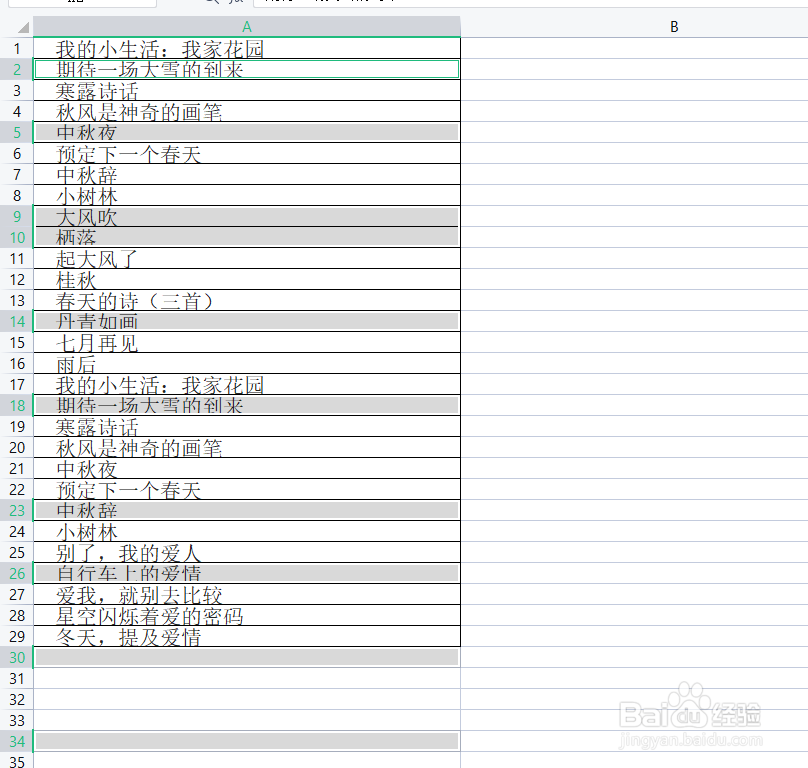1、打开如图所示的表格数据。
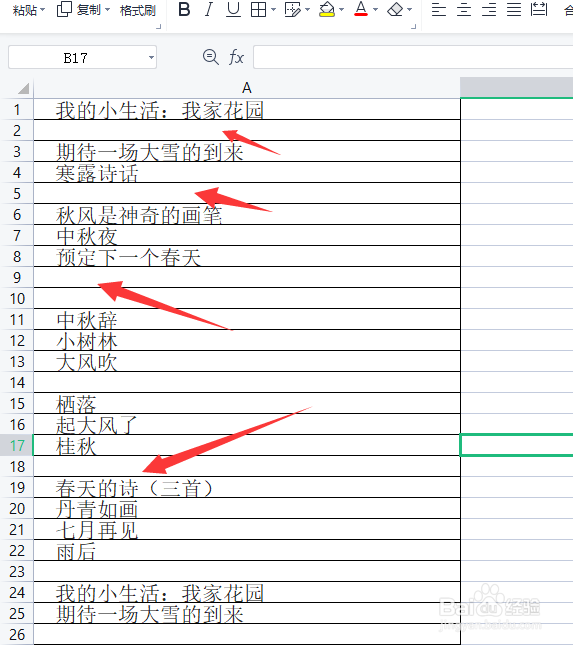
2、点击查找列表中的定位选项。
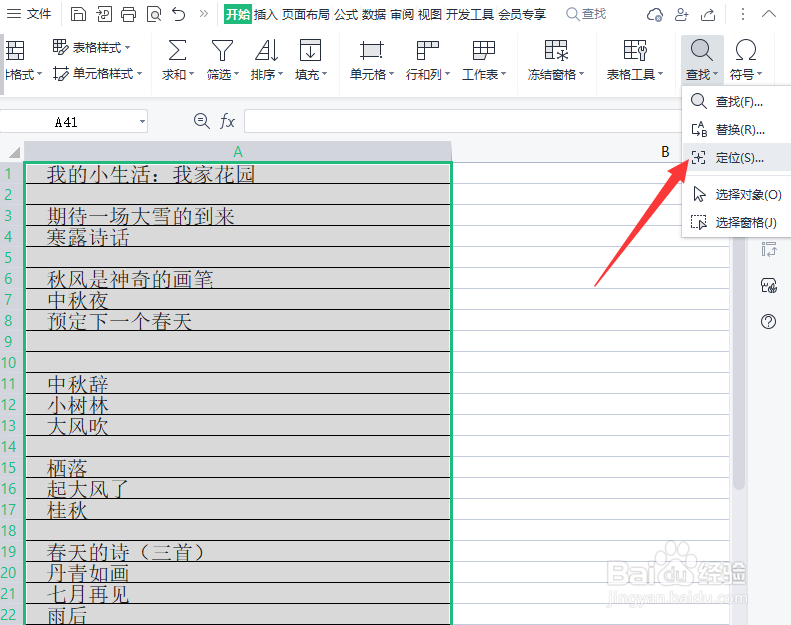
3、在窗口中选择控制选项,点击定位按钮。
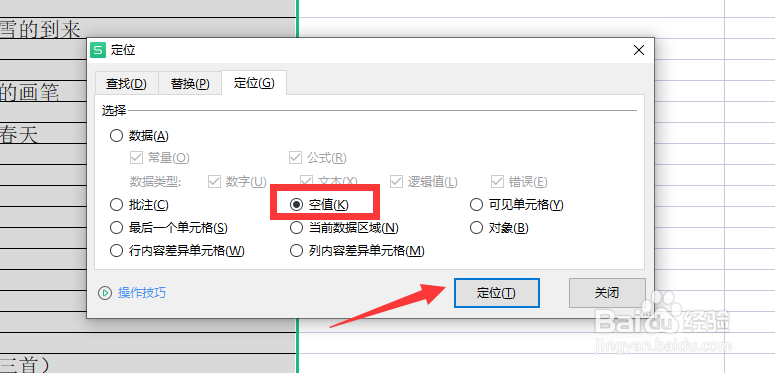
4、这样就会选中整个数据中的所有空行。
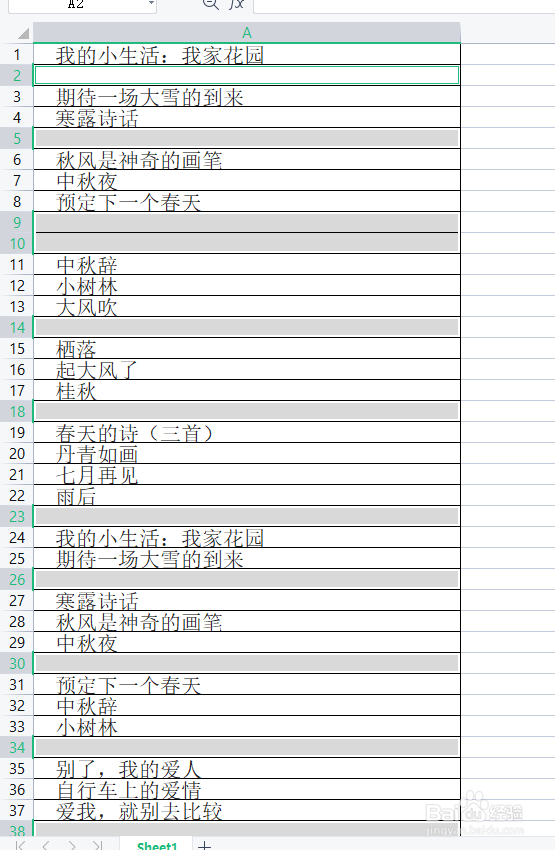
5、鼠标右击空白行,选择删除整行选项。
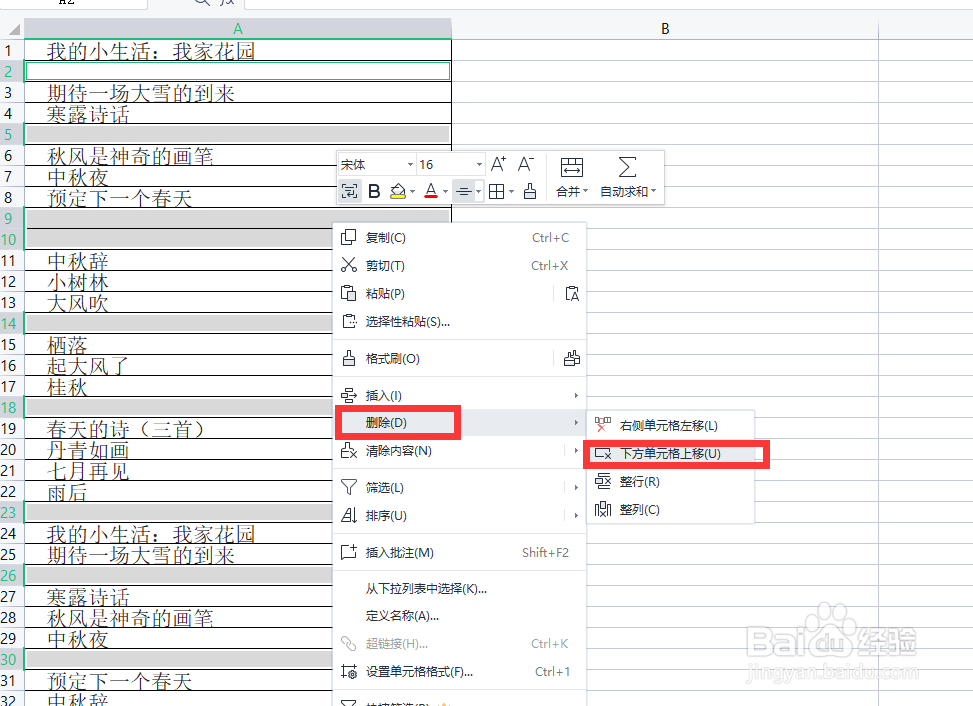
6、最后会发现,所有的空白行全部被删除掉了。
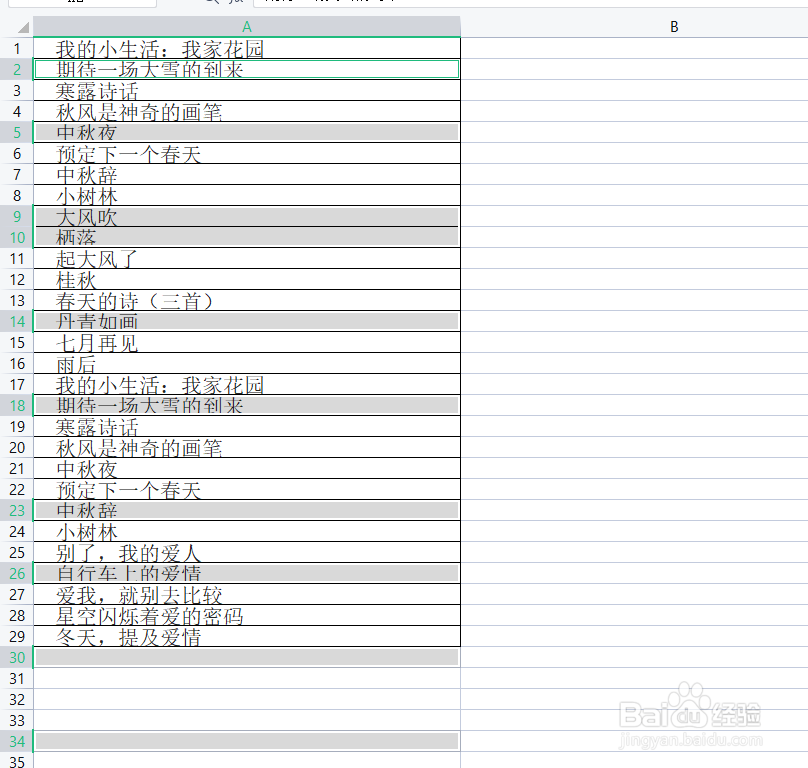
时间:2024-10-13 07:41:48
1、打开如图所示的表格数据。
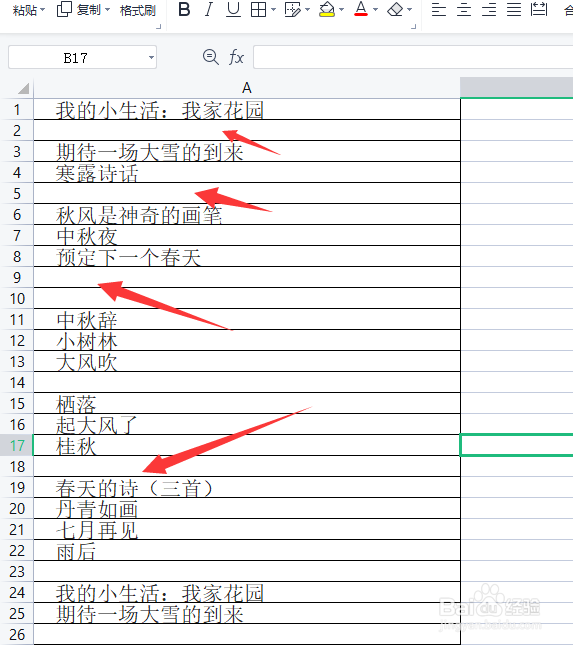
2、点击查找列表中的定位选项。
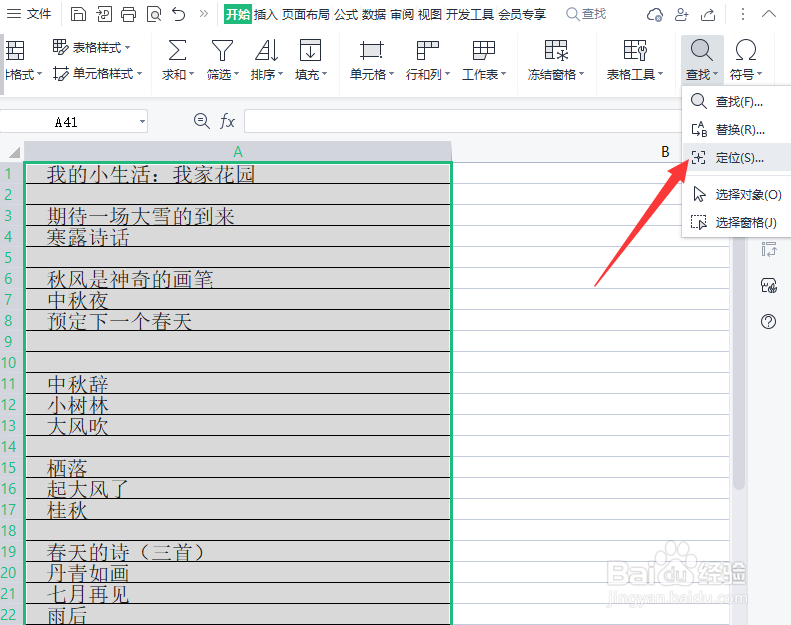
3、在窗口中选择控制选项,点击定位按钮。
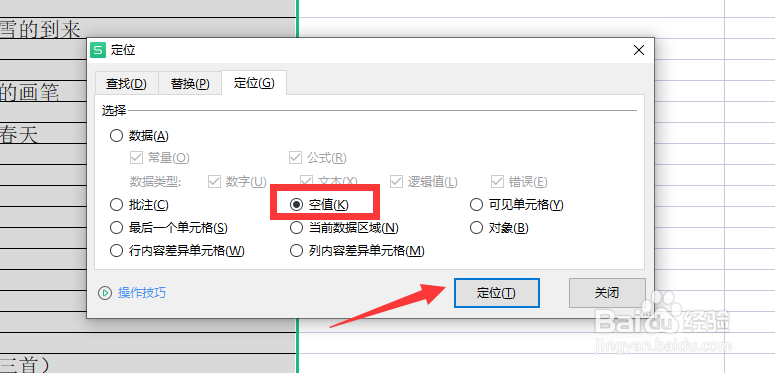
4、这样就会选中整个数据中的所有空行。
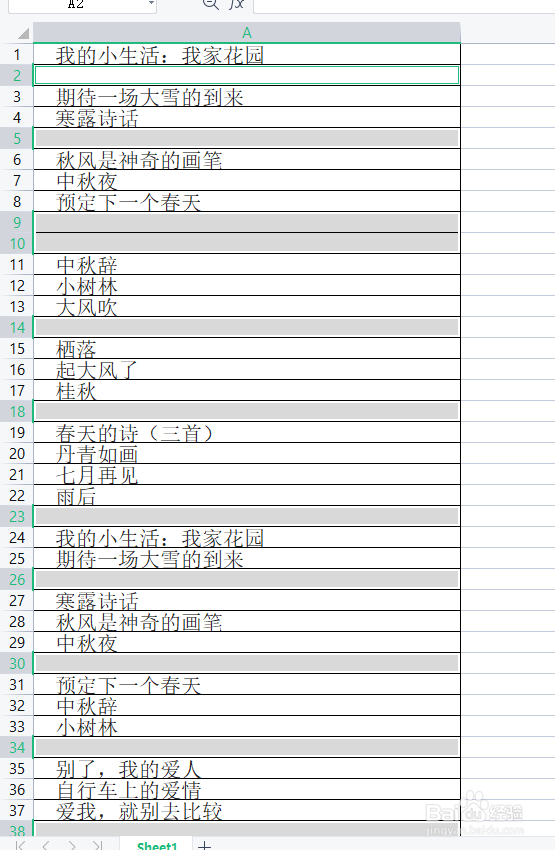
5、鼠标右击空白行,选择删除整行选项。
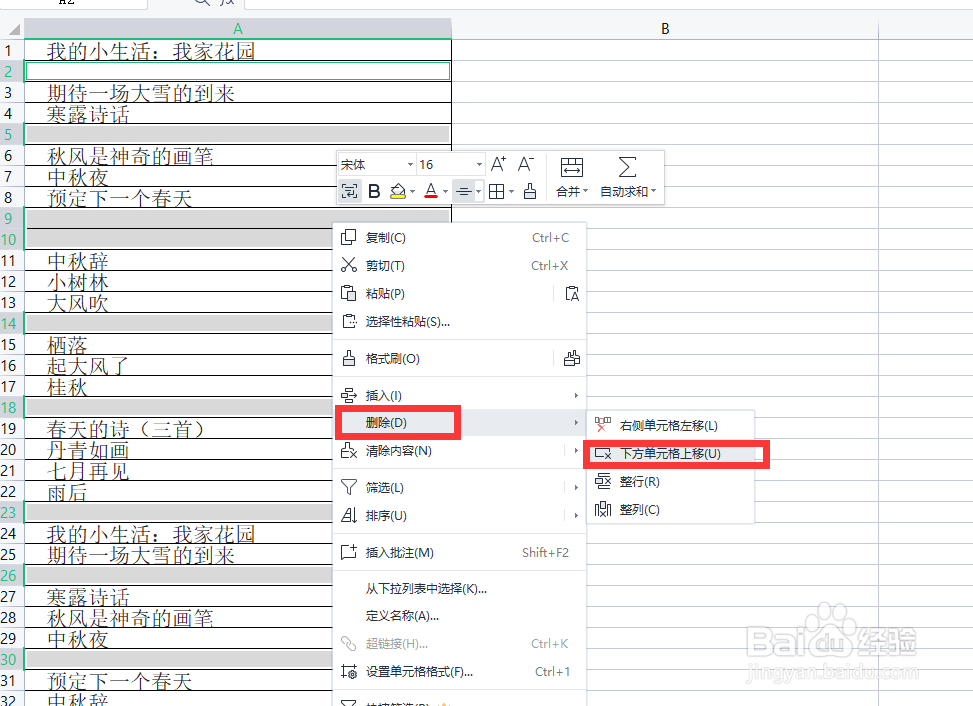
6、最后会发现,所有的空白行全部被删除掉了。